- 環境によっては、Microsoft アカウントの一部しか表示されません。
表示された内容を参考に、Microsoft アカウントを確認してください。 - 「所属先」が表示されない場合は、「更新オプション」→「今すぐ更新」の順にクリックして、アプリを更新します。
更新が完了したら、アプリを終了して、もう一度、手順1.から操作してください。 - Officeを再インストールする方法は、次のQ&Aをご覧ください。
 [Office] 再インストールする方法を教えてください。
[Office] 再インストールする方法を教えてください。
Q&Aナンバー【3211-1728】更新日:2020年4月6日
このページをブックマークする(ログイン中のみ利用可)
[Office] 再インストールに必要なMicrosoft アカウントを忘れてしまいました。
| 対象機種 | すべて |
|---|---|
| 対象OS |
|
 質問
質問
Office Premium / 2016 / 2019 を再インストールしようとしましたが、Microsoft アカウントがわからないため、ダウンロードできません。
再インストールに必要なMicrosoft アカウントを確認する方法を教えてください。
再インストールに必要なMicrosoft アカウントを確認する方法を教えてください。
 回答
回答
再インストールに必要なMicrosoft アカウントは、Office アプリから確認します。
Office 2016 / 2019 アプリ(Word、Excel、PowerPointなど)から確認する方法は次のとおりです。
ここでは、例として、Word 2016を使って確認します。

- Wordを起動します。
- 「白紙の文書」をクリックします。
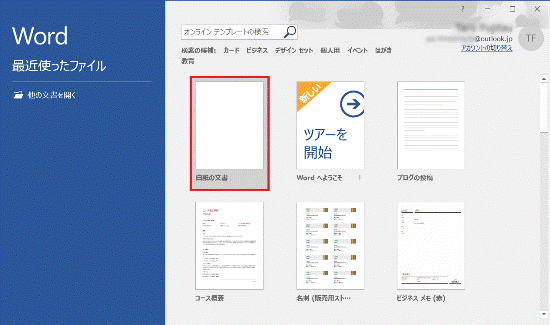
- 「ファイル」タブをクリックします。
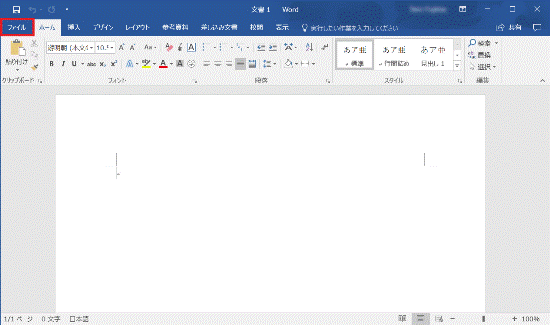
- 「アカウント」をクリックします。
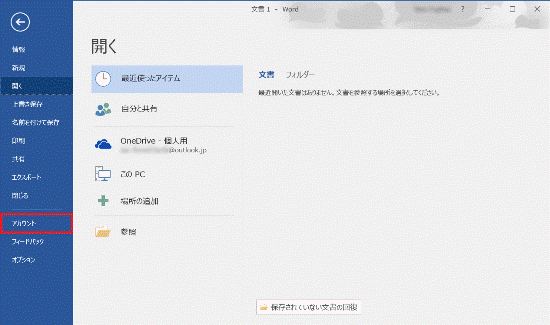
- 画面右側の「ライセンス認証された製品」の下にある「所属先」を確認します。
「所属先」に表示されたMicrosoft アカウントが、再インストールに必要なMicrosoft アカウントです。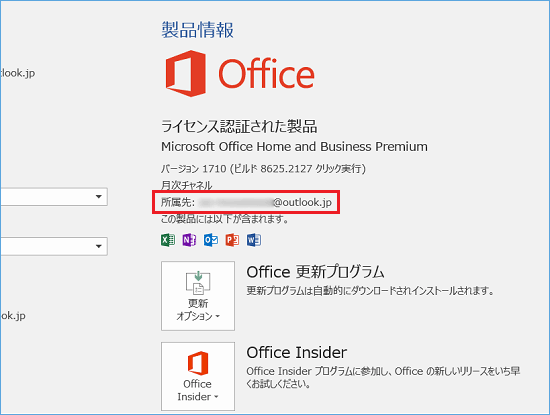 アドバイス
アドバイス
ご参考
- マイクロソフト社のホームページでも対処方法が公開されています。
マイクロソフト社
Office で使用する MS アカウントとパスワード忘却時の対応 - Officeに関連付いていないMicrosoft アカウントを忘れてしまった場合は、次のQ&Aをご覧ください。
 Microsoft アカウントのユーザー名(メールアドレス)を忘れてしまいました。
Microsoft アカウントのユーザー名(メールアドレス)を忘れてしまいました。 - Microsoft アカウントのパスワードを忘れてしまった場合は、次のQ&Aをご覧ください。
 Microsoft アカウントのパスワードを忘れてしまいました。
Microsoft アカウントのパスワードを忘れてしまいました。
≪Officeのお問い合わせについて≫
Office Premium / 2016 / 2019 のインストールについてのご不明点は、次のマイクロソフト社の窓口で案内しています。
マイクロソフト サポート窓口
サポート窓口のお問い合わせ先や注意事項などに関しては、次のホームページをご覧ください。
Windows製品および Office 製品の無償サポート
https://support.microsoft.com/ja-jp/help/875330



